Hvordan bruke Bilde Resize Med Wygwam
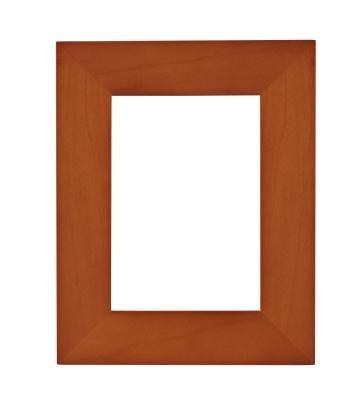
Wygwam er en server-side brukergrensesnitt som utviklere kan installere på et nettsted content management system for å gjøre artikkelen layout og formatering mer kjent for sluttbrukerne. Basert på Microsoft Word, har som mål Wygwam å etterligne brukbarheten av Words redigere funksjoner og legge til rette for opplasting med en "lime fra Word" -funksjon som bevarer eventuell formatering arbeidet som ble gjort i Word. Redaktøren er bygget på CKEditors kode base og bruker denne plattformen bilderedigering innstillinger.
Bruksanvisning
1 Last den rå bildefilen. Bruk FTP eller innebygd bilde opplasting brukergrensesnittet for å plassere bildet i en mappe du ønsker. Legg merke til plasseringen av filen, som du vil trenge for å bla til det i et senere trinn.
2 Åpne artikkelen du vil legge til bildet. Plasseringen og metoden for å åpne denne artikkelen vil variere avhengig av din content management system.
3 Klikk på flekken i artikkelen der du vil at bildet skal vises.
4 Klikk på "Sett inn bilde" -knappen i Wygwam formatering verktøylinjen over artikkelen redigeringsområdet. Ikonet ser ut som et lite bilde av en gård.
5 I det neste vinduet, klikk på "Browse server" og peker på filplasseringen du valgte tidligere.
6 Legg de ønskede bredde og høyde verdier, uttrykt i piksler, i de aktuelle boksene.
7 Legg noen annen ønsket formatering eller opplysninger som alternativ tekst eller grenser.
8 Klikk på "OK". Bildet vil nå vises i artikkelen på den størrelsen du valgte.
Hint
- Velge en størrelse større enn størrelsen opprinnelige filen vil føre til en forvrengt, pixelated bilde.
